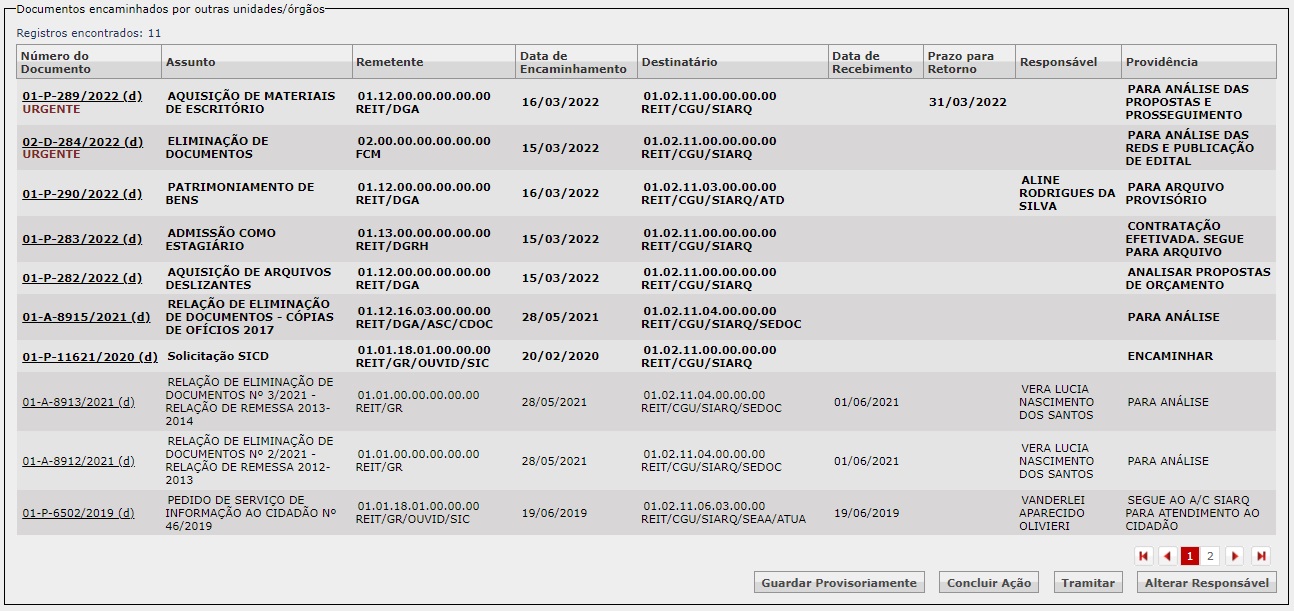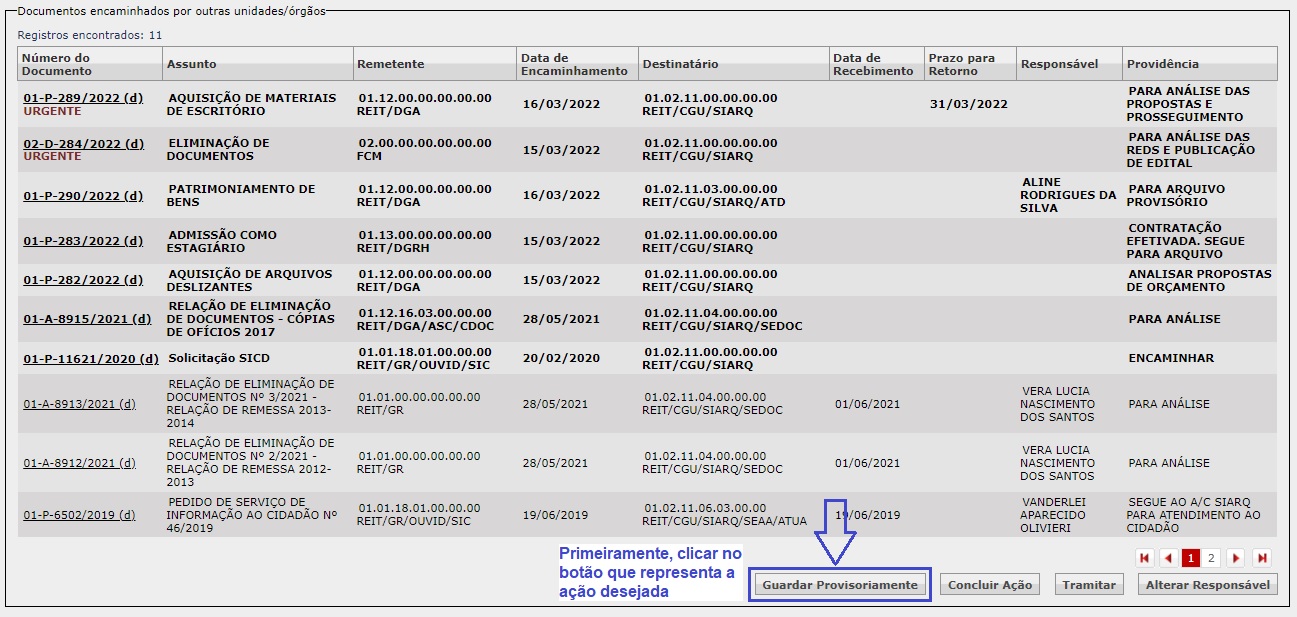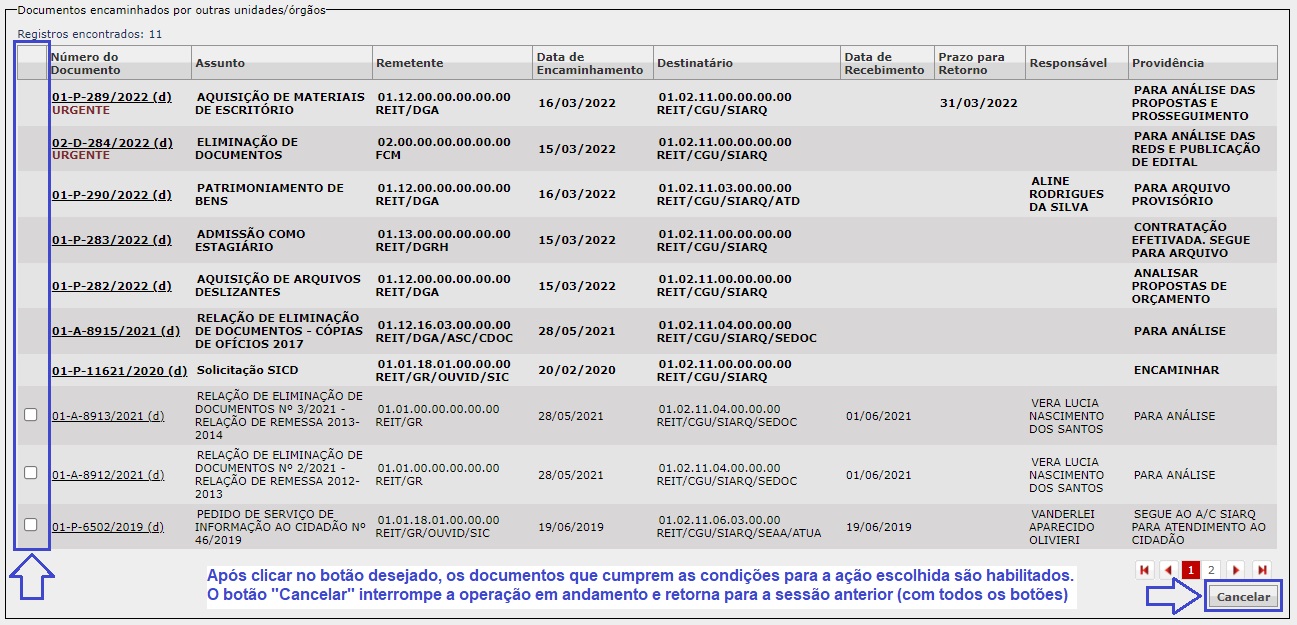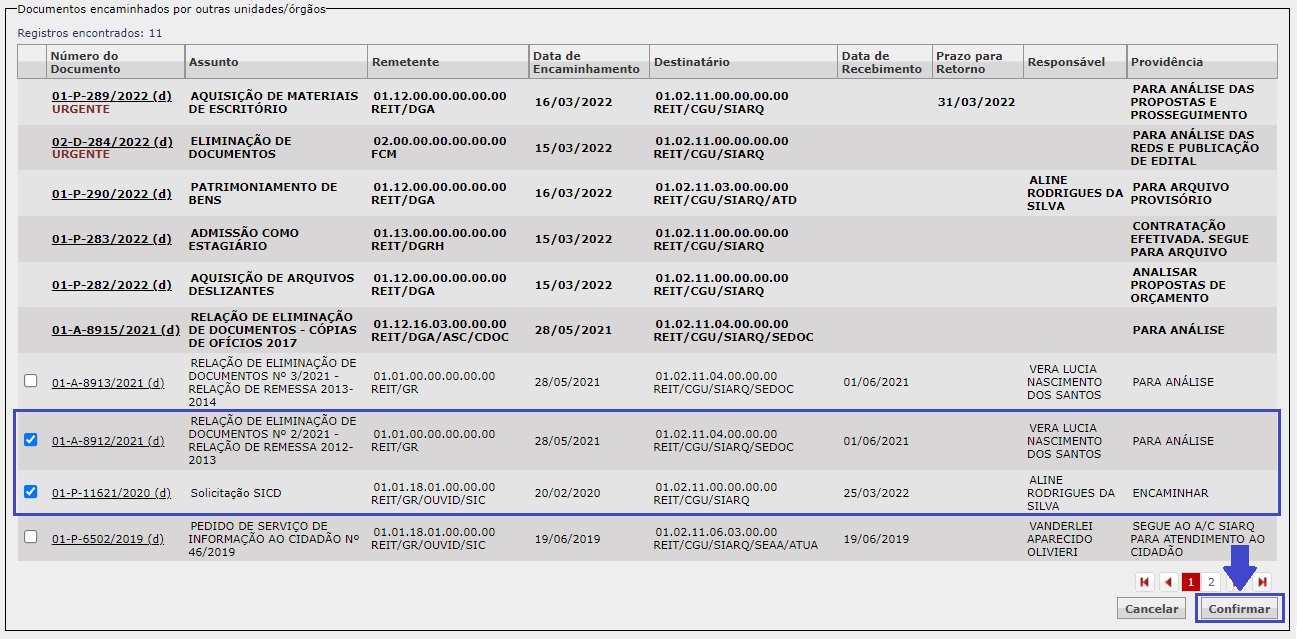SEÇÃO "DOCUMENTOS ENCAMINHADOS POR OUTRAS UNIDADES/ÓRGÃOS"
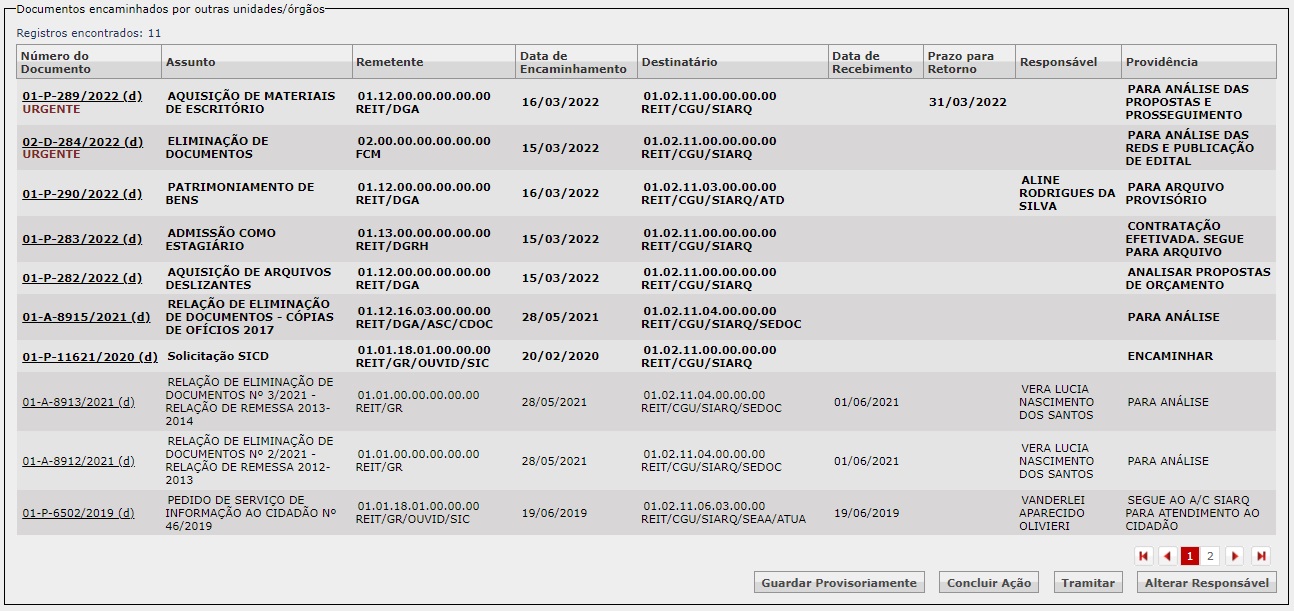
Nesta seção, o sistema lista todos os documentos digitais (avulsos, dossiês e processos) que foram encaminhados à unidade indicada na tela inicial (e/ou aos seus códigos descendentes, quando houver).
São listados os seguintes dados dos documentos:
- Número do Documento: número de protocolo do documento encaminhado;
- Assunto: assunto do documento encaminhado;
- Remetente: unidade/órgão responsável pelo encaminhamento do documento;
- Data de Encaminhamento: data em que o documento foi encaminhado ao destinatário;
- Destinatário: área da unidade/órgão para a qual o documento foi encaminhado (por esta coluna os usuários conseguem identificar para qual de seus códigos o documento foi encaminhado; usuários que possuem acesso a mais de um código devem se atentar para este campo, especialmente no momento do recebimento e de executar outras ações, tais como Guardar Provisoriamente, Concluir Ação etc.);
- Data de Recebimento: data em que o documento foi recebido pelo destinatário (quando o campo estiver em branco, significa que o documento ainda não foi recebido);
- Prazo para Retorno: data estipulada pelo remetente, no momento do trâmite, para que o documento retorne à sua responsabilidade com as devidas providências tomadas;
- Responsável: usuário que atestou o recebimento ou que foi indicado externa ou internamente para cuidar do assunto tratado no documento (obs.: se um usuário foi indicado pelo remetente - no momento do trâmite - como responsável pelo documento, mas outro usuário acusou o recebimento no sistema, este último é que é considerado, de fato, responsável);
- Providência: texto informado pelo rementente no momento do trâmite, com indicação das próximas ações a serem executadas no documento.
Os documentos pendentes de recebimento são exibidos no topo da lista, em negrito. Além disso, não possuem data de recebimento registrada. Sem recebimento, não é possível dar andamento no documento, pois não é permitido incluir documentos, tramitar etc. Portanto, o primeiro passo é receber o documento, operação que é feita apenas por esta demanda. Para receber um documento, basta clicar sobre ele e o recebimento será automático.
No final da listagem, alguns botões são exibidos:

- Guardar Provisoriamente: este recurso remove o documento da demanda “Documentos para Providência”, mas o mantém localizado na unidade/órgão, ou seja, funciona como um arquivo provisório. Esta é uma operação que não prevê cancelamento, o que significa que, uma vez que o documento seja guardado provisoriamente, ele só retornará para a demanda "Documentos para Providência" quando for novamente encaminhado à unidade/órgão. Portanto, usuários que acessam mais de um código devem redobrar a atenção no momento de guardar documentos provisoriamente, a fim de evitar que atuem em documentos de responsabilidade de outras áreas. Para consultar os documentos enviados para guarda provisória, acessar Processo Digital >> Gerenciar Documentos em Guarda Provisória. Na consulta de protocolo também é possível encontrá-los (Consulta >> Consultar Documentos - Protocolo).
- Concluir Ação: este recurso encerra o trâmite do documento na unidade/órgão, ou seja, ao concluir a ação, o documento não fica mais localizado na unidade/órgão. Após conclusão de ação, o documento fica disponível apenas para consultas (se não houver restrição); caso seja necessário trabalhar com o documento novamente, é preciso “Retomar Ação” ou solicitar que o documento seja tramitado para a instância, via Requisição.
- Tramitar: este recurso possibilita que os documentos sejam tramitados em lote, desde que o destinatário seja o mesmo. Para mais detalhes sobre encaminhamento de documentos digitais, acessar Processo Digital >> Tramitar.
- Alterar Responsável: este recurso possibilita que o usuário responsável por um documento seja alterado. Cabe mencionar que este é um valor referencial, pois todos os usuários que possuem acesso ao código destinatário continuam visualizando e podendo atuar nos documentos (exceto em sigilosos, quandos os usuários em questão não são membros).
IMPORTANTE: Para que cada uma das ações listadas acima seja executada, o primeiro passo é clicar no botão que corresponde à ação desejada. Após este clique, os documentos que cumprem as condições para aquela ação podem ser selecionados. Após seleção dos documentos, clicar no botão "Confirmar". Como exemplo, vamos simular o envio de alguns documentos para guarda provisória, conforme imagens a seguir:
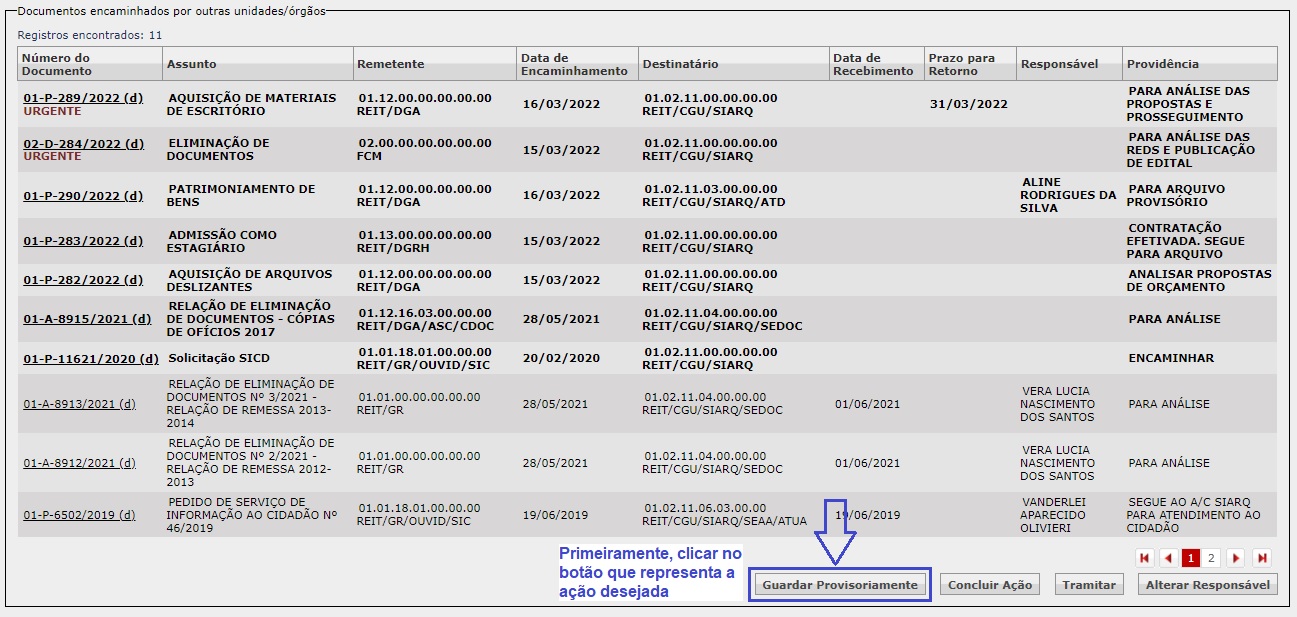
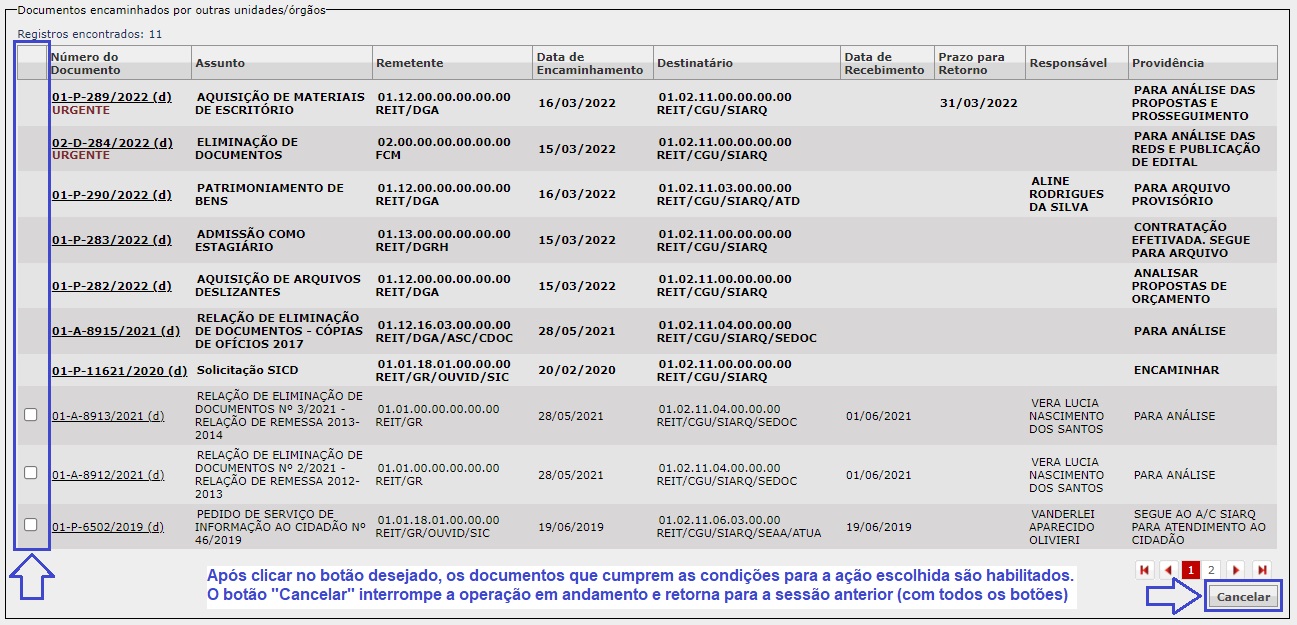
No exemplo acima, os documentos em negrito não podem ser guardados provisoriamente, pois ainda estão pendentes de recebimento. Documentos fora do prazo (em atraso) também não podem ser selecionados.
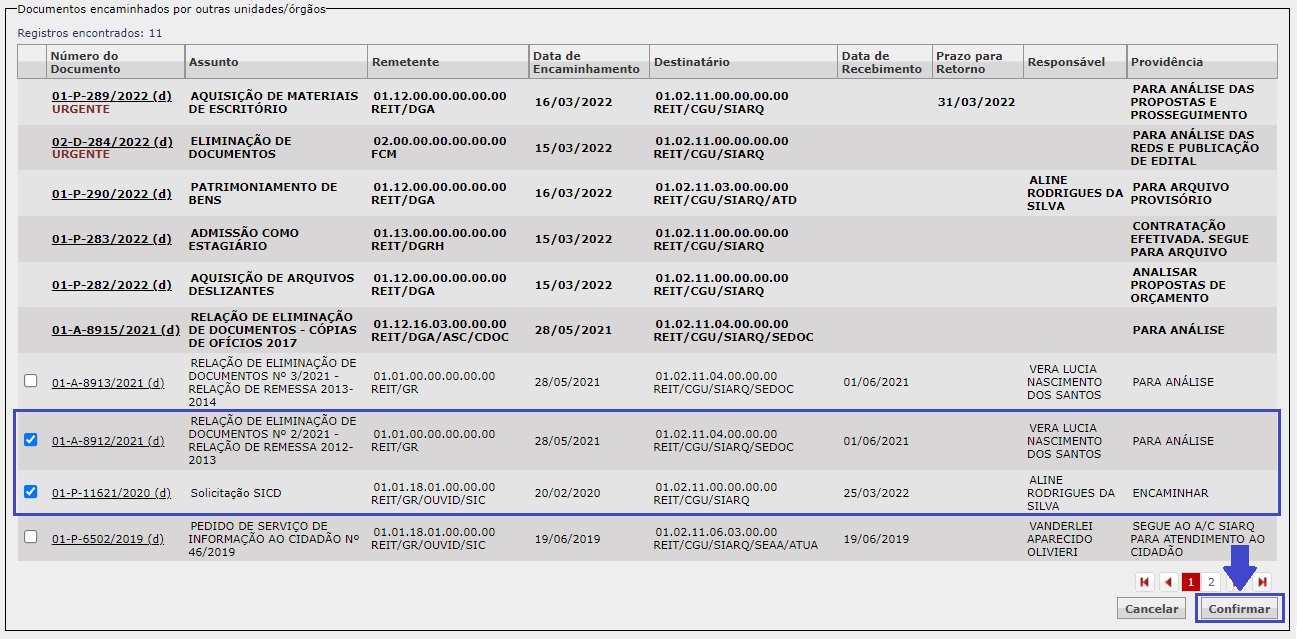
Após seleção dos documentos, clicar em "Confirmar" para concluir a operação. O sistema exibirá uma mensagem de confirmação e, em alguns casos, exibirá uma tela de detalhe com os documentos afetados.
No exemplo acima, conforme já mencionado, simulamos a guarda provisória, mas este procedimento é aplicado em todas as outras ações (Concluir Ação, Tramitar e Alterar Responsável). No caso do Tramitar, uma tela complementar é exibida, para informar destinatário e outros dados adicionais. Verificar Processo Digital >> Tramitar.
Regras:
Guardar Provisoriamente: a guarda provisória não é permitida em: a) documentos pendentes de recebimento; b) documentos fora do prazo (em atraso); c) documentos sigilosos. No caso dos documentos fora do prazo, assim que as providências forem tomadas, recomendamos que seja feita a devolução do documento ao rementente (ou conclusão de ação, se a situação assim permitir).
Concluir Ação: a conclusão de ação não é permitida em: a) documentos pendentes de recebimento; b) documentos localizados em apenas uma área; c) documentos sigilosos.
Tramitar: a tramitação não é permitida em: a) documentos pendentes de recebimento; b) documentos sigilosos.
Alterar Responsável: a alteração de responsável é permitida em qualquer situação.